어느 날 갑자기 컴퓨터 전원이 들어오는데 화면은 까맣거나, ‘Reboot and Select Proper Boot Device’ 같은 섬뜩한 메시지만 띄운다면 얼마나 당황스러울까요? 구로동에서 컴퓨터를 사용하는 많은 분들이 이런 황당하고 답답한 경험, 한 번쯤 해보셨을 겁니다.
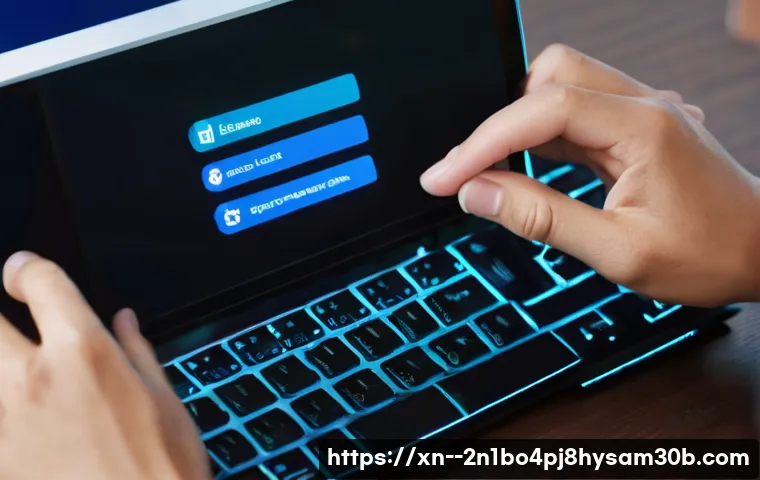
저 역시 중요한 작업 중에 부팅이 안 돼서 발만 동동 구르던 적이 한두 번이 아니거든요. 단순히 부팅 순서가 꼬이거나 설정이 잘못된 경우도 있지만, 때로는 SSD 같은 저장 장치 자체가 문제를 일으켜 ‘INACCESSIBLE BOOT DEVICE’ 오류가 발생하는 등 복잡한 상황도 많답니다.
특히 요즘은 윈도우 10 재설치나 새로운 부품 교체 후에 이런 부팅 관련 오류로 고생하는 분들이 부쩍 늘었어요. 이럴 때마다 어디서부터 손을 대야 할지, 어떤 점을 확인해야 할지 막막하게 느껴지는 건 당연한 일이죠. 하지만 조금만 알면 의외로 쉽게 해결될 수도 있고, 믿을 수 있는 전문가의 도움을 받으면 순식간에 문제를 해결할 수도 있습니다.
여러분의 소중한 컴퓨터가 다시 힘차게 부팅될 수 있도록, 구로동에서 자주 발생하는 부팅 장치 문제들에 대한 해결책을 확실히 알려드릴게요!
갑자기 컴퓨터가 켜지지 않을 때, 첫 번째 의심!
전원만 들어오고 화면은 까맣다면?
어느 날 갑자기 컴퓨터 전원 버튼을 눌렀는데, 윙~ 하고 팬 소리는 들리는데 모니터 화면은 껌껌한 채 아무것도 안 나온다면 정말이지 당황스럽죠. 저도 예전에 급하게 서류 작업을 해야 하는데 이런 상황이 발생해서 식은땀을 흘렸던 기억이 생생해요. 이런 경우엔 보통 컴퓨터 본체와 모니터를 연결하는 케이블이 제대로 꽂혀있는지부터 확인해야 해요.
HDMI나 DP, DVI 같은 케이블이 헐거워져서 신호가 제대로 전달되지 않는 경우가 의외로 많답니다. 단순히 케이블을 다시 꽉 꽂아주는 것만으로도 문제가 해결되는 경우가 정말 많아요. 또한, 모니터 자체의 전원 케이블이 빠졌거나, 모니터 전원이 꺼져있는 상태인 경우도 종종 있으니 꼭 확인해 주세요.
가끔은 모니터 입력 소스가 잘못 설정되어 있는 경우도 있는데, 모니터 버튼을 눌러서 ‘Input’ 또는 ‘Source’ 메뉴에서 현재 컴퓨터와 연결된 포트를 제대로 선택했는지 점검해 볼 필요가 있습니다. 이런 기본적인 사항들만 잘 체크해도 불필요한 걱정을 덜 수 있어요.
“Reboot and Select Proper Boot Device” 메시지의 의미
화면은 나오는데 ‘Reboot and Select Proper Boot Device or Insert Boot Media in selected Boot Device and press a key’ 같은 섬뜩한 메시지가 뜬다면, 이건 컴퓨터가 운영체제(윈도우 같은)를 찾지 못하고 있다는 뜻이에요.
마치 사람이 길을 잃어서 어디로 가야 할지 모르는 상황과 비슷하다고 할 수 있죠. 이 메시지는 다양한 원인으로 발생할 수 있는데, 가장 흔한 경우는 컴퓨터의 저장 장치(SSD나 HDD)가 물리적으로 고장 났거나, 메인보드에 제대로 연결되지 않았을 때 발생합니다. 저도 한 번은 SSD 케이블이 살짝 빠져서 이 메시지를 보고 얼마나 놀랐는지 몰라요.
또 다른 원인으로는 BIOS/UEFI 설정에서 부팅 순서가 꼬였거나, 윈도우 부팅 파일이 손상된 경우에도 이 메시지를 볼 수 있습니다. 이럴 땐 당장 컴퓨터를 뜯어내기보다는, 침착하게 하나씩 점검해 나가는 것이 중요해요.
“INACCESSIBLE BOOT DEVICE”, 당황하지 말고 이렇게 대처하세요!
갑자기 찾아온 블루스크린, 그 원인은?
‘INACCESSIBLE BOOT DEVICE’라는 블루스크린 중지 코드를 마주했을 때의 그 막막함이란… 저도 이런 메시지를 보면 한숨부터 나오더라고요. 이 오류 코드는 말 그대로 컴퓨터가 부팅에 필요한 장치(주로 윈도우가 설치된 SSD나 HDD)에 접근할 수 없다는 의미입니다.
부팅 디스크를 찾을 수 없거나, 해당 디스크에 문제가 생겼을 때 나타나는 대표적인 오류 중 하나죠. 보통 윈도우 업데이트 후에 발생하거나, 새로운 하드웨어를 설치한 후에 종종 나타나기도 합니다. 드라이버 충돌이나 시스템 파일 손상, 심지어는 바이러스 감염 때문에 발생할 수도 있고요.
이 메시지가 뜬다면 단순히 재부팅하는 것만으로는 해결되지 않는 경우가 많아요. 시스템 복원을 시도하거나, 안전 모드로 부팅하여 문제를 진단해봐야 할 때도 있습니다.
손상된 저장 장치, 혹은 드라이버 문제
INACCESSIBLE BOOT DEVICE 오류의 가장 흔한 원인 중 하나는 바로 저장 장치 자체의 문제입니다. SSD나 HDD가 물리적으로 손상되었거나, 케이블이 제대로 연결되지 않아 컴퓨터가 저장 장치를 인식하지 못하는 경우가 많아요. 특히 요즘은 SATA 케이블이나 전원 케이블이 헐거워져서 발생하는 경우가 꽤 있더라고요.
저도 얼마 전에 컴퓨터를 옮기다가 케이블이 살짝 빠져서 이 오류를 겪은 적이 있었답니다. 또 다른 중요한 원인은 드라이버 문제입니다. 특히 저장 장치 컨트롤러 드라이버가 손상되거나, 윈도우 업데이트 과정에서 드라이버 충돌이 발생하면 이 오류가 발생할 수 있어요.
이럴 땐 윈도우 설치 미디어를 이용해서 복구 모드로 진입한 다음, 명령 프롬프트에서 나 같은 명령어를 실행해서 시스템 파일 오류를 검사하고 복구해보는 것이 한 가지 방법이 될 수 있습니다.
BIOS/UEFI 설정, 부팅 문제 해결의 핵심!
부팅 순서 확인 및 변경하기
컴퓨터가 어떤 장치로 부팅을 시작할지 결정하는 것이 바로 BIOS 또는 UEFI 설정이에요. ‘Reboot and Select Proper Boot Device’ 메시지를 봤다면, 가장 먼저 확인해야 할 것이 바로 이 부팅 순서입니다. 간혹 메인보드 배터리 방전이나 사용자 실수로 인해 부팅 순서가 꼬여서 윈도우가 설치된 SSD/HDD가 아닌 다른 장치(예: USB 드라이브, ODD)가 첫 번째 부팅 장치로 설정되는 경우가 있어요.
저도 가끔 USB에 윈도우 설치 파일을 넣어놓고 컴퓨터를 켜서 테스트하다가 부팅 순서를 바꾸지 않고 그냥 끄는 바람에 다음날 부팅 오류를 겪은 적이 있답니다. 컴퓨터를 켤 때 F2, Del, F10, F12 같은 키를 눌러 BIOS/UEFI 설정 화면으로 진입한 후, ‘Boot’ 또는 ‘Boot Device Priority’ 메뉴에서 윈도우가 설치된 저장 장치를 최우선으로 설정해주면 문제가 해결되는 경우가 많습니다.
저장 장치 인식 여부 확인
BIOS/UEFI 설정 화면에서는 부팅 순서뿐만 아니라 컴퓨터에 연결된 저장 장치들이 제대로 인식되고 있는지도 확인할 수 있어요. ‘Main’이나 ‘Storage’, ‘SATA Configuration’ 같은 메뉴에서 현재 컴퓨터에 연결된 SSD나 HDD 목록을 볼 수 있답니다.
만약 윈도우가 설치된 저장 장치가 이 목록에 아예 나타나지 않는다면, 물리적인 연결 불량이나 저장 장치 자체의 고장을 의심해봐야 합니다. 저도 이 목록에서 제 SSD가 보이지 않아서 깜짝 놀랐던 기억이 있는데, 알고 보니 SATA 케이블이 본체 안에서 살짝 빠져 있었더라고요.
이처럼 BIOS/UEFI에서 저장 장치가 제대로 인식되는지 확인하는 것은 부팅 문제 해결의 아주 중요한 단계입니다. 만약 여기서도 인식이 안 된다면, 다음 단계로 넘어가서 하드웨어적인 부분을 점검해봐야 해요.
SSD/HDD, 설마 내 저장 장치가 문제일까요?
물리적 연결 점검부터!
앞서 말씀드린 ‘Reboot and Select Proper Boot Device’나 ‘INACCESSIBLE BOOT DEVICE’ 오류는 상당수가 저장 장치 자체의 문제에서 비롯될 때가 많아요. 가장 먼저 해볼 수 있는 건 역시 물리적인 연결 상태를 점검하는 겁니다.
컴퓨터 본체를 열고 SSD나 HDD에 연결된 SATA 데이터 케이블과 전원 케이블이 헐겁게 연결되어 있지는 않은지 확인해보세요. 저도 예전에 컴퓨터 청소를 하다가 케이블을 살짝 건드려서 부팅 오류가 발생했던 경험이 있거든요. 이런 케이블은 눈으로 봤을 땐 제대로 꽂혀 있는 것처럼 보여도, 아주 미세하게 틈이 생겨서 접촉 불량이 일어나는 경우가 종종 있습니다.
가능하다면 케이블을 완전히 뺐다가 다시 꽉 꽂아주거나, 여분의 케이블이 있다면 교체해서 테스트해보는 것도 좋은 방법이에요. 사소해 보이지만 이런 연결 불량 때문에 골머리를 앓는 분들이 생각보다 많습니다.
새로운 저장 장치 교체, 윈도우 10 재설치 후 오류 대처법
요즘은 오래된 HDD 대신 새롭게 SSD로 교체하거나, 용량 확장을 위해 추가 SSD를 설치하는 경우가 많잖아요. 그런데 이렇게 새로운 저장 장치를 설치한 후나 윈도우 10 을 재설치한 직후에 부팅 오류를 겪는 분들이 의외로 많습니다. 특히 새 SSD에 윈도우를 설치했는데 ‘Reboot and Select Proper Boot Device’ 메시지가 뜬다면, 십중팔구 BIOS/UEFI 설정에서 부팅 순서가 잘못되었거나, 기존에 연결된 다른 저장 장치에 부팅 관련 파일이 남아있어 충돌을 일으키는 경우일 수 있어요.
이럴 땐 새 SSD가 첫 번째 부팅 장치로 제대로 설정되어 있는지 확인하고, 혹시 기존에 사용하던 저장 장치가 있다면 잠시 분리하고 새 SSD만 연결한 상태에서 부팅을 시도해보는 것도 좋은 방법입니다. 윈도우 설치 과정에서 부팅 파티션이 제대로 생성되지 않았을 가능성도 배제할 수 없으니, 설치 과정을 다시 한 번 꼼꼼히 확인해 볼 필요가 있습니다.
| 부팅 오류 유형 | 주요 원인 | 자가 진단 및 해결 방법 |
|---|---|---|
| Reboot and Select Proper Boot Device | 부팅 순서 오류, 저장 장치 인식 불량, 부팅 파일 손상 | BIOS/UEFI에서 부팅 순서 확인 및 변경, SATA 케이블 재연결, 윈도우 복구 모드 진입 |
| INACCESSIBLE BOOT DEVICE | 저장 장치 고장, 드라이버 충돌, 시스템 파일 손상, 윈도우 업데이트 오류 | 안전 모드 진입 후 드라이버 업데이트, 시스템 복원, 및 명령어 실행 |
| 화면 무반응 (블랙스크린) | 모니터 케이블 불량, 모니터 전원 꺼짐, 그래픽카드 문제 | 모니터 케이블 재연결, 모니터 전원 및 입력 소스 확인, 그래픽카드 재장착 |
윈도우 재설치 후 찾아오는 부팅 오류, 이렇게 해결하세요!
부팅 파티션 손상 또는 잘못된 설정
윈도우를 새로 설치하고 나서 부팅이 안 되는 경우만큼 허무한 상황도 없을 거예요. 분명 윈도우 설치는 성공했다고 나오는데, 재부팅하니 또다시 ‘Reboot and Select Proper Boot Device’ 같은 메시지가 뜨는 거죠. 이런 경우엔 보통 윈도우 설치 과정에서 부팅 파티션이 손상되었거나, 아니면 부팅과 관련된 설정이 제대로 이루어지지 않았을 가능성이 큽니다.
특히 여러 개의 저장 장치가 연결된 상태에서 윈도우를 설치할 때 이런 문제가 발생하기 쉬운데요. 저도 예전에 실수로 엉뚱한 드라이브에 부팅 파티션이 생성되어서 골치를 앓았던 적이 있어요. 이럴 땐 윈도우 설치 USB나 DVD를 이용해서 부팅한 다음, ‘컴퓨터 복구’ 옵션으로 진입해서 ‘시동 복구’를 시도해보는 것이 좋습니다.

또한, 명령 프롬프트에서 , , 같은 명령어를 순서대로 실행하여 부팅 구성을 재구축하는 것도 효과적인 방법입니다.
윈도우 업데이트 후 드라이버 충돌 문제
요즘 윈도우 10 이나 11 은 주기적으로 대규모 업데이트가 이루어지잖아요. 그런데 이 업데이트 후에 갑자기 부팅이 안 되거나 ‘INACCESSIBLE BOOT DEVICE’ 오류가 발생하는 경우가 꽤 많습니다. 저 역시 업데이트 직후 컴퓨터가 벽돌이 돼서 당황했던 경험이 있어요.
이런 문제는 대부분 업데이트된 윈도우 버전과 기존에 설치되어 있던 특정 하드웨어 드라이버(특히 저장 장치 컨트롤러 드라이버) 사이에 충돌이 발생해서 생기는 경우가 많습니다. 윈도우가 드라이버를 제대로 인식하지 못하거나, 업데이트된 드라이버가 불안정할 때 이런 일이 벌어지죠.
이럴 때는 안전 모드로 부팅을 시도해서 문제가 되는 드라이버를 롤백하거나, 최신 버전으로 업데이트하는 것이 좋습니다. 만약 안전 모드 진입도 어렵다면, 윈도우 설치 미디어를 이용해 시스템 복원 지점으로 되돌리거나, 문제가 발생하기 이전의 윈도우 버전으로 되돌리는 방법도 고려해볼 수 있습니다.
자가 진단으로 해결이 어렵다면, 전문가의 손길이 필요할 때
언제 구로동 컴퓨터 수리점에 연락해야 할까?
위에서 설명드린 여러 방법들을 시도해봤는데도 여전히 컴퓨터 부팅 문제가 해결되지 않는다면, 이젠 전문가의 도움을 받는 것을 진지하게 고려해볼 때입니다. 물론 직접 고쳐보려는 시도도 중요하지만, 무리하게 진행하다가는 오히려 더 큰 손상을 입힐 수도 있거든요. 특히 컴퓨터를 열어봤는데 먼지가 너무 많거나, 어디서 타는 냄새가 나거나, 육안으로도 부품의 손상이 의심될 때는 절대로 혼자 해결하려고 하지 마세요.
구로동에도 믿을 수 있는 컴퓨터 수리점들이 많이 있잖아요. 저도 아무리 컴퓨터에 대해 안다고 해도, 메인보드나 파워 서플라이 같은 주요 부품의 고장은 제가 직접 진단하고 수리하기는 어렵더라고요. 이럴 땐 지체 없이 전문 기사님께 연락해서 정확한 진단과 수리를 받는 것이 현명한 선택입니다.
전문가의 정확한 진단과 빠른 해결
컴퓨터 수리 전문가는 다양한 경험과 전문 장비를 바탕으로 여러분이 겪고 있는 부팅 문제의 원인을 정확하게 진단하고 해결해줄 수 있습니다. 단순히 부팅 순서 문제인지, 저장 장치 고장인지, 아니면 메인보드나 파워 서플라이 같은 더 복잡한 하드웨어 문제인지 빠르게 파악할 수 있죠.
구로동 컴퓨터 수리점에서는 LG, 삼성 등 다양한 브랜드의 컴퓨터와 노트북을 수리하는 경험이 많기 때문에, 어떤 기종이든 안심하고 맡길 수 있을 거예요. 특히 INACCESSIBLE BOOT DEVICE 오류처럼 소프트웨어와 하드웨어가 복합적으로 얽힌 문제는 혼자 해결하기 어렵습니다.
전문가에게 맡기면 시간과 노력을 절약하고, 무엇보다 안전하게 여러분의 소중한 컴퓨터를 다시 정상 상태로 돌려놓을 수 있습니다. 제가 경험해본 바로는, 문제를 붙들고 씨름하는 것보다 전문가에게 맡겨 빠르게 해결하는 것이 훨씬 효율적일 때가 많더라고요.
컴퓨터 부팅 문제, 평소 관리로 미리 예방하는 꿀팁!
정기적인 시스템 점검과 백업의 중요성
컴퓨터 부팅 문제는 예기치 않게 찾아오기 마련이지만, 평소에 꾸준히 관리하면 발생 확률을 훨씬 낮출 수 있습니다. 가장 중요한 것은 정기적인 시스템 점검과 데이터 백업이에요. 윈도우에는 ‘디스크 검사’나 ‘시스템 파일 검사기(sfc /scannow)’ 같은 유용한 도구들이 내장되어 있으니, 가끔씩 실행해서 잠재적인 오류를 미리 잡는 것이 좋습니다.
저도 한 달에 한 번 정도는 꼭 시스템 검사를 돌려보는 편이에요. 그리고 무엇보다 중요한 건 소중한 데이터 백업입니다. 만약 저장 장치 고장으로 인해 부팅이 안 되는 최악의 상황이 발생하더라도, 중요한 파일들은 외장하드나 클라우드에 백업해두었다면 최소한 데이터 손실은 막을 수 있겠죠.
평소에 자동 백업 기능을 활용하거나, 주기적으로 수동 백업을 해두는 습관을 들이는 것이 좋습니다.
안정적인 시스템 환경 유지를 위한 습관
컴퓨터를 안정적으로 사용하려면 몇 가지 좋은 습관을 들이는 것이 중요합니다. 첫째, 불필요한 프로그램을 너무 많이 설치하지 않는 것이 좋습니다. 프로그램이 많아질수록 시스템 리소스를 더 많이 사용하고, 드라이버 충돌의 가능성도 커지기 때문이에요.
둘째, 정품 운영체제를 사용하고 윈도우 업데이트를 꾸준히 적용하여 보안 취약점을 보완하고 시스템 안정성을 유지하는 것이 중요합니다. 다만, 업데이트 직후 문제가 발생한다면 잠시 대기했다가 다른 사용자들의 피드백을 확인하는 지혜도 필요하겠죠. 셋째, 컴퓨터 내부의 먼지를 주기적으로 청소해주는 것도 중요합니다.
먼지는 부품의 발열을 높여 수명 단축은 물론, 오작동의 원인이 될 수 있습니다. 저도 최소 6 개월에 한 번은 본체를 열어서 에어 스프레이로 먼지를 털어내는데, 확실히 컴퓨터가 더 쾌적하게 작동하는 것을 느낄 수 있어요. 이런 작은 노력들이 모여 컴퓨터의 안정적인 사용 환경을 만들어준답니다.
글을마치며
오늘은 갑작스러운 컴퓨터 부팅 오류로 당황스러움을 겪으셨을 많은 분들을 위해 다양한 증상과 해결책을 함께 알아봤습니다. 저도 컴퓨터를 사용하면서 예측 불가능한 오류를 만날 때마다 머리가 지끈거렸던 경험이 한두 번이 아니거든요. 하지만 대부분의 부팅 문제는 침착하게 단계별로 점검하고 대처하면 의외로 쉽게 해결될 수 있습니다. 만약 여러 시도에도 불구하고 문제가 지속된다면, 무리하게 혼자 해결하려 하기보다는 구로동과 같은 전문 컴퓨터 수리점의 도움을 받는 것이 현명한 선택이라는 점을 꼭 기억해주세요. 여러분의 소중한 컴퓨터가 다시 활짝 웃는 그날까지, 이 글이 작은 길잡이가 되기를 바랍니다!
알아두면 쓸모 있는 정보
1. 컴퓨터를 켤 때 F2, Del, F10 키 등을 반복해서 눌러 BIOS/UEFI 설정으로 진입한 후, ‘Boot Device Priority’ 메뉴에서 운영체제가 설치된 저장 장치가 최우선 부팅 순서로 설정되어 있는지 확인하세요. 만약 잘못되어 있다면 변경 후 저장하고 재부팅합니다.
2. ‘Reboot and Select Proper Boot Device’ 메시지가 뜬다면, 컴퓨터 본체 내부의 SSD나 HDD에 연결된 SATA 데이터 케이블과 전원 케이블이 헐겁게 연결되어 있지는 않은지 육안으로 확인하고, 가능하면 완전히 뺐다가 다시 꽉 꽂아주거나 여분의 케이블로 교체하여 시도해보세요.
3. 윈도우 업데이트 직후 ‘INACCESSIBLE BOOT DEVICE’ 블루스크린이 발생했다면, 윈도우 설치 미디어를 이용해 복구 모드로 진입한 다음 ‘안전 모드’로 부팅하여 문제가 되는 드라이버를 롤백하거나 최신 버전으로 업데이트하는 것을 고려해보세요.
4. 주기적으로 윈도우 내장 도구인 ‘디스크 검사’와 ‘시스템 파일 검사기(sfc /scannow)’를 실행하여 잠재적인 시스템 오류를 미리 진단하고 수정하는 습관을 들이세요. 이는 부팅 문제뿐만 아니라 전반적인 시스템 안정성을 높이는 데 큰 도움이 됩니다.
5. 중요한 데이터는 항상 외장하드나 클라우드 저장 공간에 백업해두는 것이 좋습니다. 저장 장치 고장으로 인한 부팅 불가 상황이 발생하더라도, 소중한 데이터를 안전하게 보호할 수 있는 가장 확실한 방법입니다.
중요 사항 정리
컴퓨터 부팅 문제는 ‘화면 무반응’, ‘Reboot and Select Proper Boot Device’, ‘INACCESSIBLE BOOT DEVICE’ 등으로 다양하게 나타날 수 있습니다. 주요 원인은 케이블 연결 불량, BIOS/UEFI 부팅 순서 오류, 저장 장치 고장, 드라이버 충돌, 윈도우 시스템 파일 손상 등입니다. 초기에는 케이블 재연결, BIOS/UEFI 설정 확인 등으로 자가 진단을 시도해볼 수 있으며, 윈도우 복구 모드를 통한 문제 해결도 가능합니다. 하지만 자가 진단으로 해결이 어렵거나 하드웨어적인 손상이 의심될 때는 지체 없이 구로동 지역의 전문 컴퓨터 수리점에 도움을 요청하여 정확한 진단과 안전한 수리를 받는 것이 가장 현명하고 효율적인 해결책입니다. 평소 정기적인 시스템 점검과 데이터 백업, 그리고 안정적인 환경 유지 습관으로 불필요한 오류를 예방하는 것이 중요합니다.
자주 묻는 질문 (FAQ) 📖
질문: “Reboot and Select Proper Boot Device” 오류가 뜨면 뭘 어떻게 해야 할까요? 이거 왜 뜨는 건가요?
답변: 아, 정말 심장이 철렁하는 메시지죠! ‘Reboot and Select Proper Boot Device’라는 메시지가 뜨는 건, 쉽게 말해 컴퓨터가 ‘어디로 부팅해야 할지 모르겠어요!’라고 외치는 것과 같아요. 운영체제가 설치된 저장 장치, 그러니까 하드디스크나 SSD를 컴퓨터가 제대로 인식하지 못할 때 주로 나타나는 증상입니다.
제가 예전에 작업하다가 갑자기 이 메시지를 보고 얼마나 당황했는지 몰라요. 보통은 몇 가지 원인이 있어요. 첫 번째는 부팅 순서가 잘못된 경우예요.
BIOS/UEFI 설정에서 USB나 다른 장치로 부팅 순서가 바뀌어 있을 때 자주 발생하죠. 이럴 땐 컴퓨터를 켜자마자 F2 나 Del 키(컴퓨터마다 다름)를 눌러 BIOS/UEFI로 들어가 ‘Boot Priority’나 ‘Boot Order’ 메뉴에서 윈도우가 설치된 SSD나 하드디스크를 최상단으로 옮겨주면 해결되는 경우가 많답니다.
두 번째는 케이블 연결 불량이에요. SSD나 하드디스크에 연결된 SATA 케이블이나 전원 케이블이 헐거워졌거나 손상되었을 때도 이런 문제가 생길 수 있어요. 컴퓨터 본체를 열어서 케이블들을 한번 꾹꾹 눌러서 다시 연결해주면 의외로 쉽게 해결되는 경우도 꽤 많습니다.
저도 이거 때문에 한참 고생하다가 케이블 다시 꽂으니 되던 경험이 있거든요. 마지막으로, 정말 슬프지만 저장 장치 자체가 고장 났을 수도 있어요. 컴퓨터가 SSD나 하드디스크 자체를 아예 인식하지 못한다면, 이건 부품 문제일 가능성이 높습니다.
일단 다른 컴퓨터에 연결해서 정상 작동하는지 확인해보는 방법도 있지만, 일반 사용자분들이 하기에는 좀 어렵죠. 이런 경우엔 구로동 컴퓨터수리점 같은 전문가의 도움을 받는 게 가장 빠르고 확실합니다. 괜히 혼자 끙끙 앓다가 더 큰 고장을 만들 수도 있으니까요.
질문: INACCESSIBLE BOOT DEVICE 같은 블루스크린 오류는 왜 생기는 거고, 집에서 간단히 해볼 수 있는 건 없을까요?
답변: ‘INACCESSIBLE BOOT DEVICE’라는 블루스크린, 보기만 해도 머리가 지끈거리죠? 이건 ‘부팅 장치에 접근할 수 없다’는 뜻인데, 주로 부팅에 필요한 드라이버가 손상되었거나, SSD/HDD 자체에 문제가 생겼을 때, 아니면 윈도우 시스템 파일이 꼬였을 때 나타나는 오류예요.
저도 예전에 새 SSD로 바꾸고 나서 드라이버 문제로 이 블루스크린을 만난 적이 있답니다. 진짜 한숨만 나오더라고요. 집에서 간단히 시도해볼 수 있는 몇 가지 방법이 있어요.
첫 번째는 컴퓨터를 몇 번 강제로 재부팅해보는 거예요. 가끔은 일시적인 오류로 이런 현상이 발생하기도 하거든요. 두세 번 정도 껐다가 켜보면 다시 정상으로 돌아오는 경우도 있으니 꼭 해보세요.
두 번째는 안전 모드로 부팅해보는 겁니다. 컴퓨터를 켤 때 F8 키(또는 Shift 키를 누른 채 다시 시작)를 눌러 안전 모드로 진입한 다음, 최근에 설치했던 프로그램이나 드라이버를 삭제해보는 거예요. 특히 윈도우 업데이트 후에 이런 문제가 생겼다면, 업데이트 내역을 되돌려 보는 것도 좋은 방법입니다.
안전 모드에서는 최소한의 드라이버만 로드되기 때문에 문제의 원인을 파악하는 데 도움이 될 수 있어요. 세 번째는 시스템 복원을 시도해보는 거예요. 만약 이전에 시스템 복원 지점을 만들어 뒀다면, 컴퓨터가 정상 작동하던 시점으로 되돌릴 수 있습니다.
제 경험상, 윈도우 파일 손상으로 인한 문제일 때는 시스템 복원이 꽤 효과적이었어요. 하지만 이런 방법들로도 해결이 안 되거나, 아예 윈도우로 진입조차 안 된다면, 이건 저장 장치 불량이거나 운영체제 자체의 심각한 손상일 가능성이 높아요. 이럴 땐 무리해서 혼자 해결하려 하지 마시고, 구로동 컴퓨터수리 전문점에 연락해서 정확한 진단과 수리를 맡기는 게 현명한 선택입니다.
데이터가 더 손상되기 전에 전문가의 손길을 빌리는 게 중요하죠!
질문: 윈도우 재설치나 부품 교체 후에 부팅 문제가 생겼을 때, 꼭 전문가를 불러야 할까요? 혼자서 확인해볼 만한 건 없나요?
답변: 윈도우 재설치나 SSD 같은 부품을 교체한 후에 부팅 문제가 생기면 진짜 당황스럽고 김이 새죠. 분명히 다 잘 된 것 같았는데 말이에요! 저도 예전에 새 SSD로 교체하고 나서 ‘엥?
왜 안 되지?’ 하고 머리를 쥐어뜯었던 기억이 생생합니다. 이때 꼭 전문가를 불러야만 하는 건 아니지만, 몇 가지 기본적인 확인 사항들을 먼저 체크해보는 것이 좋아요. 가장 먼저, 앞서 말씀드린 ‘Boot Device Priority’ 즉 부팅 순서를 확인하는 게 중요합니다.
윈도우를 다시 설치했거나 새 저장 장치를 달았다면, BIOS/UEFI에서 새로운 저장 장치를 첫 번째 부팅 순서로 잡아줘야 해요. 이걸 깜빡하는 경우가 생각보다 많습니다. 제가 아는 분도 새 SSD 달고 부팅 안 된다고 난리 치다가 이거 하나 바꾸니 바로 해결돼서 허탈해하시더라고요.
두 번째는 저장 장치와 메인보드 간의 케이블 연결 상태를 다시 확인해보는 거예요. SSD나 HDD에 연결된 SATA 케이블과 전원 케이블이 제대로, 그리고 단단히 연결되었는지 육안으로 꼼꼼하게 살펴보세요. 가끔 아주 미세하게 헐겁게 연결되어 있어도 인식이 안 되는 경우가 있거든요.
새 부품을 설치하다가 기존 케이블이 살짝 빠지는 일도 흔합니다. 세 번째는 설치 미디어(USB나 DVD)에 문제가 없는지 확인하는 겁니다. 윈도우 재설치를 하셨다면, 설치 USB 자체가 손상되었거나 잘못 만들어졌을 수도 있어요.
다른 USB로 다시 설치 미디어를 만들어서 시도해보는 것도 방법입니다. 이런 기본적인 점들을 다 확인했는데도 여전히 부팅이 안 된다면, 그때는 주저 없이 전문가의 도움을 받는 것이 좋습니다. 특히 INACCESSIBLE BOOT DEVICE 오류가 반복되거나, 아예 BIOS에서도 저장 장치를 인식하지 못한다면, 부품 초기 불량이거나 메인보드와 호환성 문제일 수도 있거든요.
구로동에 있는 컴퓨터수리 전문점에서는 정확한 진단 장비로 문제점을 빠르게 찾아내고 해결해줄 수 있으니, 시간을 아끼고 스트레스를 줄이는 현명한 방법이라고 생각해요!
